Τρόπος εισαγωγής του τρέχοντος μήνα και έτους σε ένα έγγραφο του Word που ενημερώνει αυτόματα
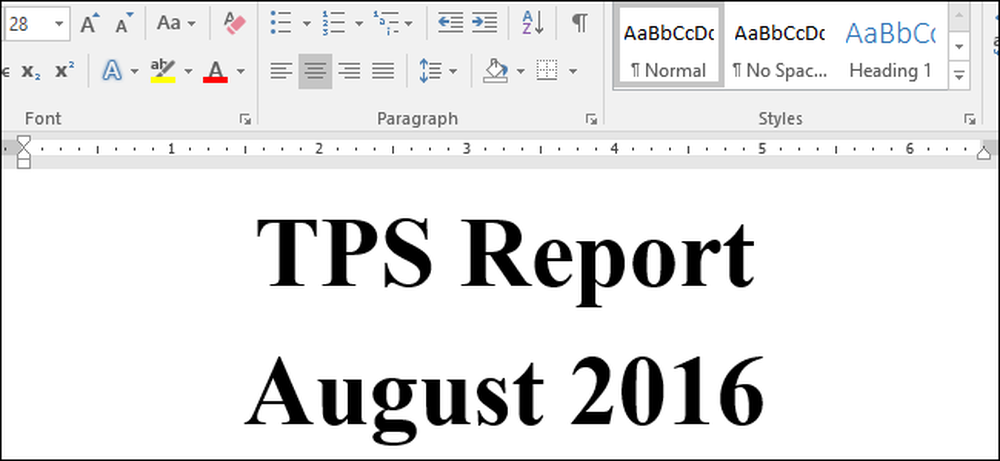
Μπορείτε εύκολα να προσθέσετε την τρέχουσα ημερομηνία και ώρα στα έγγραφά σας στο Word, αλλά τι γίνεται αν θέλετε να προσθέσετε μόνο το μήνα ή το μήνα και το έτος αλλά όχι την ημερομηνία; Είναι εύκολο να προσθέσετε με μη αυτόματο τρόπο ένα προσαρμοσμένο πεδίο ημερομηνίας και θα σας δείξουμε πώς.
Η προσθήκη ενός πεδίου ημερομηνίας στο έγγραφο του Word χρησιμοποιώντας την εντολή Πεδίο στην καρτέλα Εισαγωγή προσθέτει την πλήρη ημερομηνία, χωρίς την επιλογή να προσθέσετε μόνο το μήνα ή το έτος. Ωστόσο, μπορείτε να δημιουργήσετε με μη αυτόματο τρόπο ένα πεδίο ημερομηνίας με μόνο τα στοιχεία που θέλετε σε διαφορετικές μορφές. Θα σας δείξουμε πώς μπορείτε να εισαγάγετε το μήνα και το έτος χρησιμοποιώντας έναν κωδικό πεδίου και πώς να αλλάξετε τη μορφή του μήνα και του έτους χρησιμοποιώντας τους διακόπτες.
Στο παράδειγμά μας, δημιουργούμε μια σελίδα τίτλου για την μηνιαία αναφορά TPS και θέλουμε να συμπεριλάβουμε τον τρέχοντα μήνα και έτος. Μπορούμε να δημιουργήσουμε αυτό ως πρότυπο που μπορούμε να χρησιμοποιήσουμε κάθε μήνα για να δημιουργήσουμε γρήγορα την εξώφυλλα ή μπορούμε απλώς να χρησιμοποιήσουμε το ίδιο έγγραφο κάθε μήνα και να ενημερώσουμε το πεδίο ημερομηνίας.
Για να προσθέσετε ένα προσαρμοσμένο πεδίο ημερομηνίας στο έγγραφό σας, πατήστε Ctrl + F9 για να εισαγάγετε τιράντες για να συμπεριλάβετε το πεδίο. Πρέπει να χρησιμοποιήσετε τα πλήκτρα Ctrl + F9 για να εισαγάγετε τα τιράντες και όχι μόνο να πληκτρολογήσετε τις αγκύλες χρησιμοποιώντας το πληκτρολόγιο.
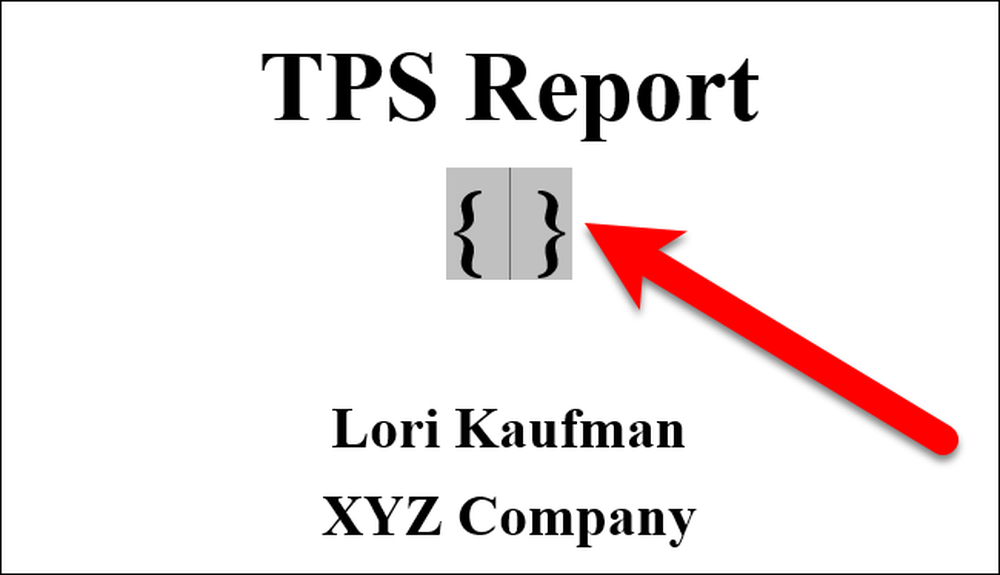
Θα προσθέσουμε το μήνα και το έτος για το παράδειγμά μας, οπότε πληκτρολογήστε τα παρακάτω μέσα στα τιράντες.
ημερομηνία \ @ "MMMM ΕΕΕΕ"
Το MMMM και το ΕΕΕΕ είναι διακόπτες που λένε στο Word τι μορφή θα χρησιμοποιηθεί για το μήνα και το έτος.
Κάντε κλικ στην επιλογή "Ενημέρωση" ή πατήστε το πλήκτρο F9 (με τον κέρσορα μέσα στον κωδικό πεδίου ή τον επιλεγμένο κωδικό πεδίου), για να ενημερώσετε το πεδίο και να εμφανίσετε τον μήνα και το έτος.
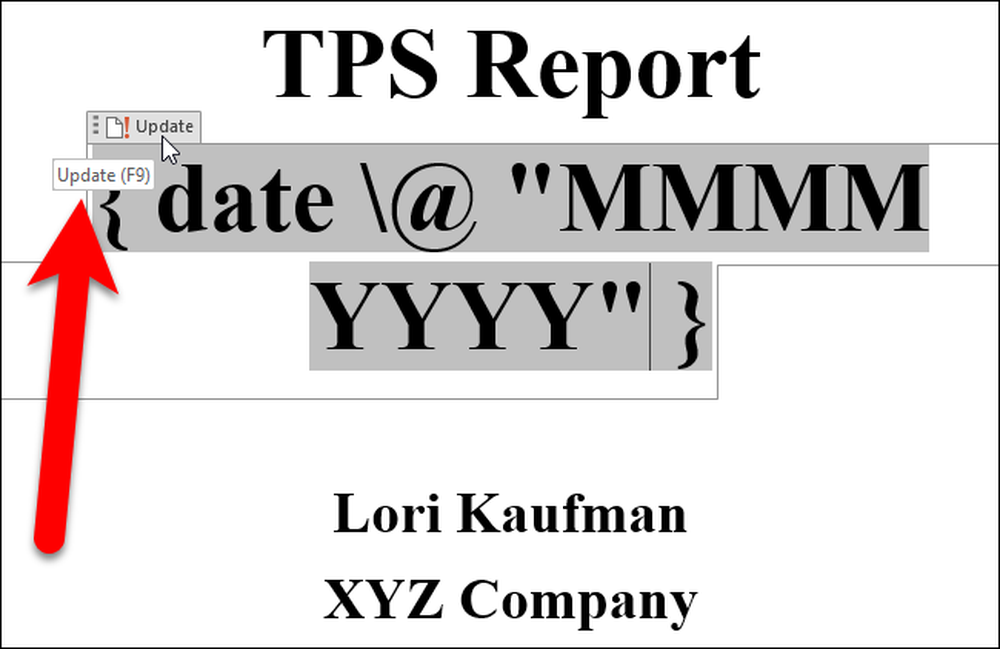
Ο παραπάνω κωδικός πεδίου εισάγει τον πλήρη μήνα και το χρόνο. Ωστόσο, μπορείτε να διαμορφώσετε διαφορετικά τον μήνα και το χρόνο αλλάζοντας τους διακόπτες. Ακολουθεί μια λίστα με τους διακόπτες που μπορείτε να χρησιμοποιήσετε για το μήνα και το έτος και τι παράγουν:
- M: Εμφανίζει τον μήνα ως αριθμός χωρίς μηδενικό ηγέτη (0) για μονοψήφιους μήνες. Για παράδειγμα, ο Αύγουστος είναι "8".
- MM: Εμφανίζει τον μήνα ως αριθμό με μηδέν (0) για μονοψήφιο μήνα. Για παράδειγμα, ο Αύγουστος είναι "08".
- MMM: Εμφανίζει το μήνα ως συντομογραφία τριών γραμμάτων. Για παράδειγμα, ο Αύγουστος είναι "Αυγ".
- MMMM: Εμφανίζει το πλήρες όνομα του μήνα, π.χ. "August".
- YY: Εμφανίζει το έτος ως δύο ψηφία με μηδενικό (0) για τα έτη 01 έως 09. Για παράδειγμα, το 2016 εμφανίζεται ως "16" και το 2009 εμφανίζεται ως "09".
- ΕΕΕΕ: Εμφανίζει το έτος με τέσσερα ψηφία, π.χ. 2016.
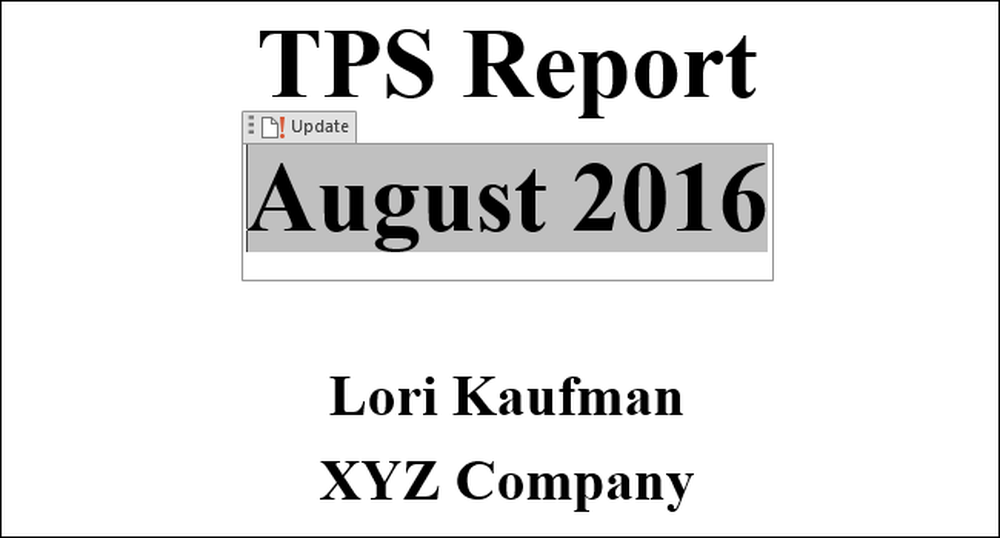
Για να κάνετε αλλαγές στον κωδικό πεδίου, κάντε δεξί κλικ στο πεδίο και επιλέξτε "Εναλλαγή κωδικών πεδίου" από το αναδυόμενο μενού.
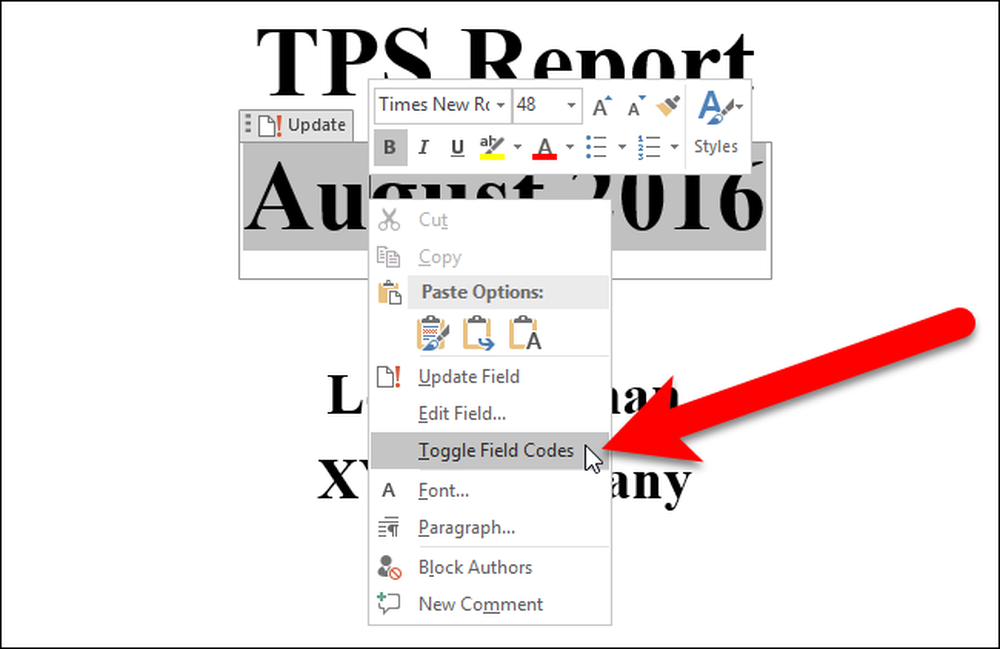
Μπορείτε επίσης να εισάγετε ξεχωριστά το μήνα και την ημερομηνία. Αυτό είναι χρήσιμο αν θέλετε να τα χρησιμοποιήσετε σε διαφορετικά μέρη. Για παράδειγμα, για να εισαγάγετε μόνο τον τρέχοντα μήνα, εισάγετε ημερομηνία \ @ MMMM στα τιράντες (όπως φαίνεται παρακάτω). Ή, για να εισαγάγετε μόνο το τρέχον έτος, εισάγετε ημερομηνία \ @ ΕΕΕΕ . Λάβετε υπόψη ότι όταν χρησιμοποιείτε μόνο ένα διακόπτη (MMMM ή ΕΕΕΕ), δεν χρειάζεστε εισαγωγικά γύρω από το διακόπτη.

Μπορείτε επίσης να πληκτρολογήσετε τον κωδικό πεδίου ημερομηνίας, όπως π.χ. ημερομηνία @ "MMMM ΕΕΕΕ" , και στη συνέχεια επιλέξτε το κείμενο και πατήστε Ctrl + F9 για να προσθέσετε τις αγκύλες γύρω από το κείμενο και να το μετατρέψετε σε έναν κωδικό πεδίου.
Για να ενημερώσετε όλα τα πεδία ενός εγγράφου, πατήστε Ctrl + A για να επιλέξετε ολόκληρο το έγγραφο (εκτός από κείμενα, κεφαλίδες, υποσέλιδα, υποσημειώσεις και υποσημειώσεις). Στη συνέχεια, πατήστε το πλήκτρο F9 για να ενημερώσετε τα πεδία. Για να ενημερώσετε πεδία σε πλαίσια κειμένου, κεφαλίδες, υποσέλιδα, υποσημειώσεις και υποσημειώσεις, πρέπει να μεταβείτε στα τμήματα του εγγράφου ξεχωριστά, να επιλέξετε τα πεδία και, στη συνέχεια, να πατήσετε το πλήκτρο F9 για να τα ενημερώσετε.




